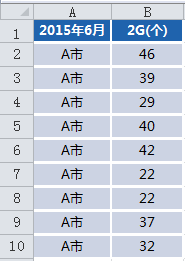Excel折线图表显示平滑曲线
1、设置模拟数据:
2、选中模拟数据,点击菜单栏“插入”→“折线图”→“二维折线图”
3、之后便显示折线图,线条并不是平滑的:
4、这一步最重要,不然后面的设置会出不来效果。在折线图上点击“鼠标左键”→选中折线之后,在右键选择“设置数据系列格式”:
5、在弹出来的“设置数据系列格式”属性框中,点选“线形”→勾选“平滑线”即可:
6、最终显示效果:
声明:本网站引用、摘录或转载内容仅供网站访问者交流或参考,不代表本站立场,如存在版权或非法内容,请联系站长删除,联系邮箱:site.kefu@qq.com。
阅读量:92
阅读量:47
阅读量:50
阅读量:55
阅读量:32